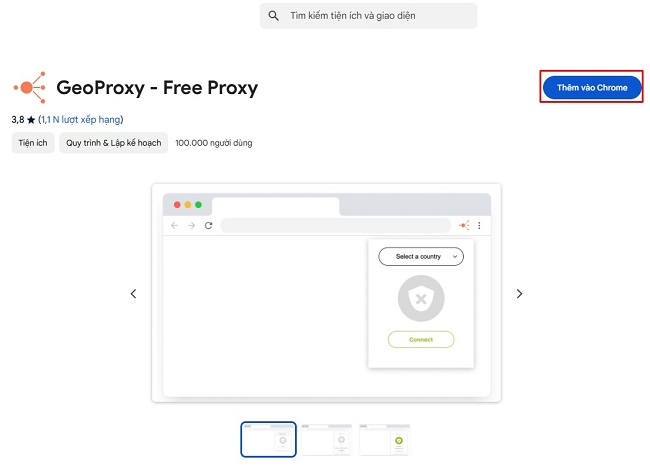Vmmem là gì?
Vmmem là tiến trình được tạo bởi Windows cho bạn biết mức tài nguyên tiêu thụ bởi các máy chủ ảo. Quá trình này được liên kết chặt chẽ với máy chủ ảo trên thiết bị của bạn. Quá trình Vmmem thường nằm trong Task Manager trên hệ điều hành Windows.
Ngay khi bạn nhận thấy quá trình Vmmem đang tiêu tốn nhiều CPU và bộ nhớ. Nó có nghĩa là máy ảo của bạn đang tiêu tốn rất nhiều tài nguyên và không thể hoạt động mượt mà cho các hoạt động khác.
Cách xác định nguyên nhân khiến mức tiêu thụ bộ nhớ, CPU cao
Nếu bạn chỉ chạy một trình quản lý máy ảo thì bạn sẽ dễ dàng nhận thấy sự cố. Tuy nhiên, khi bạn chạy đồng thời nhiều trình quản lý máy ảo và WSL, sẽ khá mất thời gian để xác định chương trình nào đang gặp sự cố.
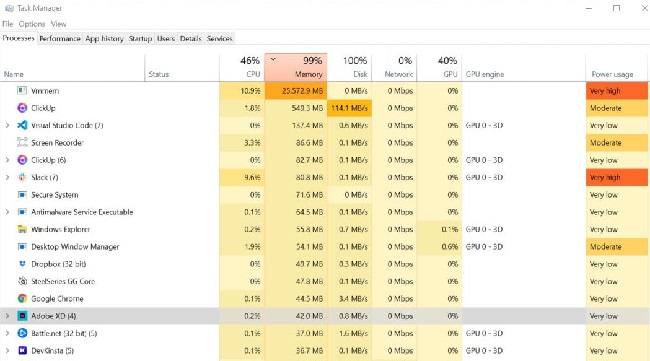
Đầu tiên, bạn có thể thử đóng máy ảo trong trình quản lý Hyper-V và xem xét xem điều đó có giúp giảm mức tiêu thụ tài nguyên hay không. Tương tự, bạn có thể tắt các công cụ WSL và xem tác động của chúng. Ngay khi bạn xác định được nguyên nhân đến từ đâu, bạn hãy tham khảo cách giảm mức tiêu thụ tài nguyên máy ảo được LANIT chia sẻ ngay dưới đây nhé!
2 Cách giảm thiểu mức tiêu thụ bộ nhớ và CPU cao của Vmmem.
Cách 1: Quét phần mềm độc hại
Phần mềm độc hại có thể là một trong những nguyên nhân gây ra vấn đề trong quy tình Vmmem. Nếu bạn đang gặp sự cố với Task Manager, bạn nên chạy quét phần mềm độc hại trên thiết bị để kịp thời pháp hiện và ngăn chặn phần mềm độc hại trên hệ thống máy ảo của bạn.
Bạn có thể sử dụng tiện ích chống virus được tích hợp sẵn trên Windows hoặc sử dụng dịch vụ của bên thứ 3 như TotalAV để dọn virus, phần mềm độc hại không xác định hay các mối đe dọa trực tuyến dễ dàng.
Cách 2: Cách giảm mức tiêu thụ tài nguyên máy ảo trong Trình quản lý Hyper-V
Nếu tiến trình Vmmem cho thấy mức tiêu thụ tài nguyên bộ nhớ, CPU cao trong Task Manager khi chạy máy ảo trong Trình quản lý Hyper-V, trước tiên bạn hãy kiểm tra sơ bộ các vấn đề sau:
- Bật và tắt máy ảo trong Trình quản lý Hyper-V.
- Khởi động lại trình quản lý Hyper-V và đóng nó.
- Chỉ chạy thử nghiệm 1 máy ảo trong Trình quản lý Hyper-V thay vì chạy nhiều máy ảo cùng lúc.
- Nếu bạn đang cùng lúc sử dụng một máy khách máy ảo khác bằng Trình quản lý Hyper-V, hãy đóng nó.
Các bước check cơ bản trên không làm giảm mức tiêu thụ tài nguyên mà nhằm kiểm tra xem quy trình Vmmem tiêu thụ bao nhiêu tài nguyên trong Task Manager, hạn chế phân bổ tài nguyên của máy ảo trong Trình quản lý Hyper-V.
Sau đây là các bước thực hiện:
- Bước 1: Khởi chạy trình quản lý Hyper-V.
- Bước 2: Chuột phải vào máy ảo của bạn => Nhấn vào Setting.
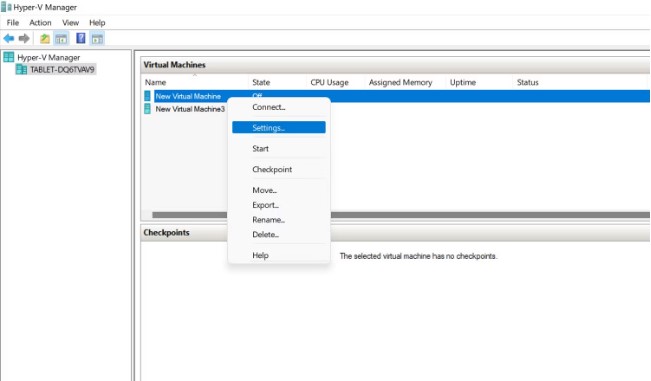
- Bước 3: Trên thanh bên trái chọn vào Bộ nhớ. Sau đó đặt dung lượng RAM tối đa mà máy ảo có thể sử dụng.
- Bước 4: Bỏ chọn hộp Bật bộ nhớ động hoặc giới hạn RAM động mà máy ảo có thể sử dụng ở đó.
Hoặc bạn có thể thay đổi các tham số khác để hạn chế máy ảo được sử dụng các tài nguyên được chỉ định. Việc điều chỉnh này không làm giảm mức tiêu thụ tài nguyên, bạn có thể từ bỏ Trình quản lý Hyper-V và sử dụng trình quản lý máy ảo khác như VirtualBox hoặc VMware.
Kết luận
Vmmem là một quy trình quan trọng của hệ điều hành Windows nhằm đảm bảo hoạt động bình thường đối với các máy ảo. Nó không được làm chậm PC chính nên việc quản lý tài nguyên là điều cần thiết. Trên đây, LANIT đã chia sẻ các nguyên nhân và cách giảm mức tiêu thụ tài nguyên bộ nhớ, CPU trên máy ảo một cách nhanh chóng.
Ngoài ra, nếu bạn cần thuê máy chủ ảo, thuê máy chủ riêng chuyên nghiệp thì hãy liên hệ ngay với LANIT để được tư vấn chi tiết nhất nhé!